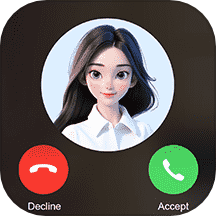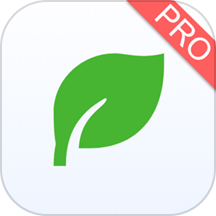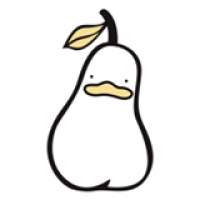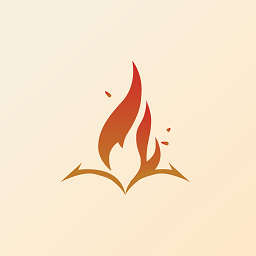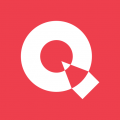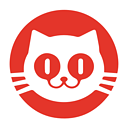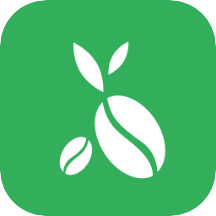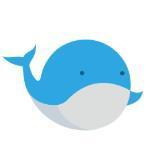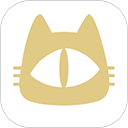轻松教程:如何在Win7中设置回经典的Windows主题
作者:佚名 来源:未知 时间:2025-05-18
在Windows 7操作系统中,设置Windows经典主题不仅能让您的电脑界面焕然一新,还能唤起不少用户对早期Windows版本的怀旧情怀。经典主题以其简洁、清晰的特点,赢得了众多用户的喜爱。下面,我们就来详细讲解一下如何在Windows 7系统中设置Windows经典主题。
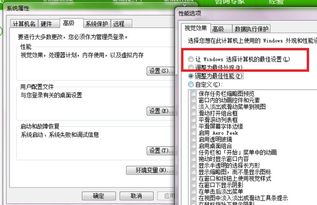
一、准备工作
在开始设置之前,请确保您的Windows 7系统已经安装并正常运行。同时,由于设置主题涉及到系统个性化设置,因此您可能需要管理员权限来执行相关操作。
二、设置步骤
1. 通过桌面右键设置
这是最常用也最便捷的设置方法。请按照以下步骤操作:
(1)在Windows 7系统的桌面上,单击鼠标右键,会弹出一个选项菜单。
(2)在选项菜单中,找到并点击“个性化”选项。这将会打开个性化设置窗口,展示当前可用的主题列表。
(3)在个性化设置窗口中,您可以看到系统自带的各种主题,包括Windows 7默认主题以及其他可能已安装的自定义主题。此时,您需要将滚动条向下拉,以便查看更多的主题选项。
(4)在滚动条下方的主题列表中,找到名为“Windows经典”的主题。这个主题通常位于基本和高度对比主题分类中。双击选中此主题,或者单击后选择“应用”按钮。
(5)稍等片刻,系统将会自动应用您所选的Windows经典主题。此时,您会注意到桌面背景、窗口边框、菜单等界面元素都发生了相应的变化,恢复了早期Windows版本的经典样式。
2. 通过控制面板设置
如果您更喜欢通过控制面板进行设置,那么可以按照以下步骤操作:
(1)首先,单击屏幕左下角的“开始”按钮,在弹出的菜单中找到并点击“控制面板”选项。
(2)在控制面板窗口中,您可能需要调整查看方式为“类别”或“小图标”,以便更容易找到需要的功能。这里我们选择“类别”作为查看方式。
(3)在控制面板的类别视图中,找到并点击“外观和个性化”选项。这将会打开一个新的窗口,展示与外观和个性化相关的各种设置。
(4)在外观和个性化窗口中,找到并点击“更改主题”选项。这将会打开主题设置窗口,展示当前可用的主题列表。
(5)接下来的步骤与通过桌面右键设置时相同。您需要在主题列表中找到并选中“Windows经典”主题,然后等待系统应用该主题。
三、主题自定义
虽然Windows经典主题以其简洁明了而受到喜爱,但您可能还是希望对其进行一些个性化的调整。Windows 7系统提供了丰富的自定义选项,让您能够根据自己的喜好来定制主题。
1. 更改桌面背景
在个性化设置窗口中,单击“桌面背景”选项。您可以选择系统自带的图片作为桌面背景,也可以单击“浏览”按钮来选择自己下载或拍摄的图片。此外,您还可以设置图片的显示方式(如填充、适应、拉伸或平铺)以及图片的更换频率(如每隔一定时间自动更换)。
2. 更改窗口颜色
同样在个性化设置窗口中,单击“窗口颜色”选项。您可以选择系统自带的颜色方案,也可以单击“高级外观设置”按钮来自定义窗口边框、菜单、滚动条等元素的颜色和字体。通过调整这些设置,您可以让Windows经典主题更加符合自己的审美需求。
3. 更改声音方案
在个性化设置窗口中,单击“声音”选项。您可以选择系统自带的声音方案,也可以单击“程序事件”列表中的某个事件(如登录Windows、注销Windows等),然后选择该事件发生时播放的声音文件。通过自定义声音方案,您可以让Windows 7系统在运行时发出更加悦耳的声音。
4. 更改鼠标指针
最后,在个性化设置窗口中,单击“鼠标指针”选项。您可以选择系统自带的鼠标指针方案,也可以单击“浏览”按钮来选择自己下载的鼠标指针方案。通过调整鼠标指针的形状、大小和颜色等属性,您可以让Windows经典主题更加生动有趣。
四、注意事项
在设置Windows经典主题时,有几点需要注意:
1. 权限问题:如前所述,设置主题涉及到系统个性化设置,因此您可能需要管理员权限来执行相关操作。如果您没有管理员权限,请尝试联系系统管理员或寻求其他帮助。
2. 主题兼容性:某些第三方主题可能与Windows 7系统不完全兼容,导致设置失败或出现其他问题。因此,在下载和安装第三方主题时,请务必选择可靠来源并仔细查看主题的兼容性信息。
3. 系统性能:虽然Windows经典主题对系统性能的影响较小,但在某些情况下(如系统资源紧张时),使用简洁的主题可能会提高系统的运行效率。因此,在选择主题时,请根据自己的实际需求和系统性能进行权衡。
4. 备份当前主题:在更改主题之前,建议备份当前正在使用的主题。这样,在需要时您可以轻松恢复到之前的主题设置。备份主题的方法很简单:在个性化设置窗口中,找到当前正在使用的主题并单击鼠标右键,然后选择“保存主题”选项即可。
五、结语
通过以上步骤,您可以轻松地在Windows 7系统中设置Windows经典主题。这个主题以其简洁明了、易于操作的特点赢得了众多用户的喜爱。同时,Windows 7系统还提供了丰富的自定义选项,让您能够根据自己的喜好来定制主题。希望这篇文章能帮助您更好地享受Windows 7系统带来的便利和乐趣!
- 上一篇: 掌握天然水晶鉴别技巧,轻松辨别真伪!
- 下一篇: 揭秘:如何练就千杯不醉的饮酒秘籍